Google Chrome Sesinin Çalışmaması Nasıl Onarılır
Miscellanea / / August 05, 2021
Google tarafından geliştirildi, Krom en hızlı ve popüler İnternet tarayıcılarından biridir. Chrome birçok güvenlik işlevi sağlar ve şüpheli bir web sitesi bulsa bile sizi alarma geçirir. İnsanların Chrome'u bu kadar çok sevmesinin nedeni Chrome Uzantılarıdır. Farklı işlevler için Chrome için kullanılabilen binlerce Uzantı vardır. Dahası, Chrome'un uygulayabileceği temalar vardır. Chrome, kullanıcıların çeşitli web siteleri için izinleri manuel olarak kontrol etmelerine olanak tanır.
Belirli web sitelerinin size bildirim göndermesini, belirli web sitelerinin şarkıları, videoları çalmasını veya Chrome'da komut dosyalarını çalıştırmasını sağlayabilirsiniz. Bununla birlikte, her yönden kontrol edebilmenize rağmen, Chrome'un Windows sürümüne dayanan hatalar vardır. Kullanıcılar, Chrome'da video veya ses oynatırken bazen seslerin durduğunu bildirdi. Chrome'da çalışmayan ses küçük bir sorundur ve çok az veya hiç teknik bilgi olmadan düzeltilebilir.

İçindekiler
-
1 Google Chrome Sesinin Çalışmaması Nasıl Onarılır
- 1.1 Yöntem 1: Bilgisayarınızı Yeniden Başlatın ve Ses Sürücüsünü Güncelleyin
- 1.2 Yöntem 2: Chrome'u Sıfırlama ve Önbelleği Temizleme
- 1.3 Yöntem 3: Sesi Açma ve Chrome Ses Ayarlarını Kontrol Etme
- 1.4 Yöntem 4: Sesle İlgili Sorunları Giderme ve Ses Mikserinde Chrome Sesini Kontrol Etme
Google Chrome Sesinin Çalışmaması Nasıl Onarılır
Sesin aniden kapanıp çalışmayı bırakması çok can sıkıcı olabilir. Ancak sorundan dolayı bunun bir tarayıcı sorunu mu yoksa Windows sorununuz mu olduğunu anlayamazsınız. Bu nedenle, aşağıda açıklanan ve Windows 10'da Chrome Ses Çalışmıyor sorununu düzeltmeyi deneyebileceğiniz birkaç yöntem vardır.
Yöntem 1: Bilgisayarınızı Yeniden Başlatın ve Ses Sürücüsünü Güncelleyin
Düşük bağlantı veya uygulama çakışmasının neden olduğu geçici bir sorun olabilir, bu nedenle öncelikle bilgisayarınızı yeniden başlatmayı deneyin. Başlat Menüsüne ve Güç simgesine tıklayın. Yeniden Başlat'ı seçin. Yeniden başlatma sorunu çözmezse, Ses Kartı Sürücünüzü güncelleyebilirsiniz çünkü bazen sürücü bozulabilir. Sürücüyü güncelleyerek sorunu çözebilirsiniz.
Aşama 1) Tür Aygıt Yöneticisi Windows Arama Çubuğunda ve sonuç olarak görünen ilk seçeneğe tıklayın. Aygıt Yöneticisini açın.
Adım 2) Şimdi, ekranın yanındaki aşağı oka tıklayın. Ses, Video ve oyun denetleyicileri Ses kartları listesini genişletme seçeneği. Çalışmayan Ses kartını seçin, üzerine sağ tıklayın ve Sürücüyü güncelle.

Aşama 3) Windows'unuzu yeniden başlatın ve Chrome'da ses çalın.
Yöntem 2: Chrome'u Sıfırlama ve Önbelleği Temizleme
Aşama 1) Chrome'da sağ üst köşede bulunan üç nokta / daha fazla seçeneğe tıklayın. Seçiniz Ayarlar menüden. Bununla birlikte, bağlantıyı da yazabilirsiniz chrome: // settings adres çubuğunda ve Chrome ayarlarını açın.
Adım 2) Ayar sayfasında, en alta doğru ilerleyin. ileri seçeneği üzerine tıklayın.
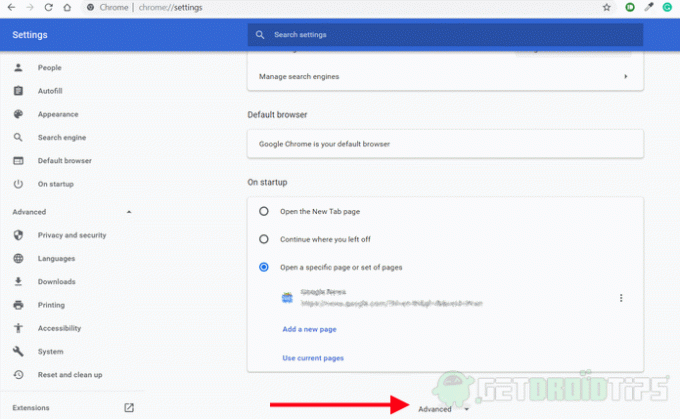
Aşama 3) Şimdi, Gizlilik ve Güvenlik bölümünün altında, Tarama verilerini temizle seçeneği.
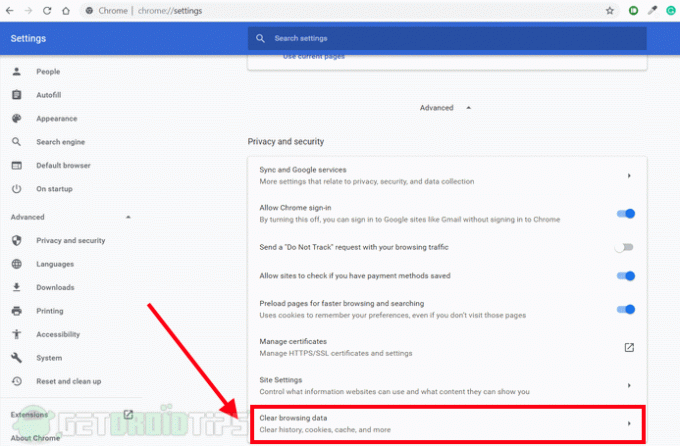
Adım 4) Bir komut istemi görünecektir, yalnızca kontrol edin Önbelleğe alınan resimler ve dosyalar, Çerezler ve diğer site verileri seçeneği. Ardından Net veriler seçeneği. Bu, önbellek verilerinizi temizleyecektir. Bundan sonra, Chrome'u yeniden başlatabilir ve sorunun çözülüp çözülmediğini kontrol edebilirsiniz. Değilse, adımları izleyin.

Adım 5) Geri dönün ileri Sayfayı ayarlayın, aşağı kaydırın ve Ayarları orijinal varsayılanlarına geri yükleyin Chrome tarayıcınızı sıfırlama seçeneği.
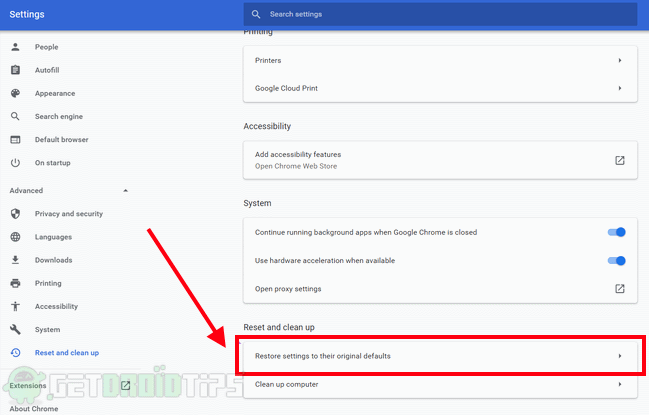
Adım 6) Bir onay istemi görünecektir, seçin Ayarları Sıfırla onaylamak için Chrome'unuz orijinal ayarlarına sıfırlanacaktır. Şimdi sorunun çözülüp çözülmediğini kontrol edin.
Yöntem 3: Sesi Açma sekmesi ve Chrome Ses Ayarlarının Kontrol Edilmesi
Aşama 1) Sesin Chrome'da çalışmadığını fark ettiğinizde, sekmeye sağ tıklayın, sessiz seçeneği ve sağ tıklayın sesi açmak birkaç saniye sonra sekmeyi tekrar. Bu, sorununuzu çözebilir veya çözmeyebilir.

Adım 2) Chrome'un sağ üst köşesinde bulunan daha fazla seçeneğe veya üç noktaya tıklayın, Ayarlar menüden. Git site ayarları Gizlilik ve Güvenlik bölümünün altındaki seçeneğini, ardından ses seçeneği. Eğer Sitelerin ses çalmasına izin ver seçeneği kapalıdır ve sorunu gidermek için açın.

Aşama 3) Chrome'u yeniden başlatın ve sorunun çözülüp çözülmediğini kontrol edin.
Yöntem 4: Sesle İlgili Sorunları Giderme ve Ses Mikserinde Chrome Sesini Kontrol Etme
Aşama 1) Sesi olmayan Chrome sekmesini kapatmayın, sağ tıklayın Ses Windows görev çubuğundaki simgesine dokunun ve Hacim Karıştırıcısını Aç.
Adım 2) Chrome'un sesinin kapalı olup olmadığını kontrol edin, ses kapalıysa sesi artırın. Sesin geri gelip gelmediğini kontrol edin, değilse sorun gidermeye devam edin.

Aşama 3) Sağ tıklayın Ses simgesini seçin ve Ses Ayarını Aç Seçenek. Ses Ayarı Penceresinde, Sorun giderme buton.
Adım 4) Sihirbazı izleyin ve Windows'un sorunu sizin için otomatik olarak algılayıp düzeltmesine izin verin.
Editörün Seçimi:
- Windows 10 oyun oynamama sorununu düzeltin Tam ekran
- RTF dosyaları nedir? Google Chrome kullanarak PC'de RTF dosyaları nasıl açılır?
- Google Chrome Şifreleri Kaydetmiyorsa Düzeltilsin mi?
- Microsoft Edge vs Google Chrome: Hangi Tarayıcı En İyi?
- Google Chrome'da Yer İşaretleri Nasıl İçe ve Dışa Aktarılır?
Rahul, Teknoloji ve kripto para birimi konularına büyük ilgi duyan bir Bilgisayar Bilimi öğrencisi. Zamanının çoğunu ya yazarak ya da müzik dinleyerek ya da görülmemiş yerleri gezerek geçiriyor. Çikolatanın tüm sorunlarının çözümü olduğuna inanıyor. Hayat olur ve kahve yardımcı olur.



